| 일 | 월 | 화 | 수 | 목 | 금 | 토 |
|---|---|---|---|---|---|---|
| 1 | 2 | 3 | 4 | 5 | 6 | 7 |
| 8 | 9 | 10 | 11 | 12 | 13 | 14 |
| 15 | 16 | 17 | 18 | 19 | 20 | 21 |
| 22 | 23 | 24 | 25 | 26 | 27 | 28 |
| 29 | 30 | 31 |
- 글쓰다지워짐
- 헨리포드
- 실행취소단축키
- 테슬라
- 2차산업혁명
- 증기기관
- 진짜나무트리
- 토마스에디슨
- 이메일글삭제복구
- 고급진트리
- 앤드류카네기
- 글복구방법
- 주식세금아끼기
- 트리150cm
- 매도수익금확인방법
- 이메일쓰기삭제취소
- 트리가방
- 유리오너먼트
- 이쁜오너먼트
- 주식양도소득세
- 까마무띠트리
- 삭제된글복구
- 스티브잡스
- 산업혁명
- 글쓰기삭제복구
- 지네전구
- 니콜라테슬라
- 제임스와트
- 글쓰기삭제취소
- 1차산업혁명
- Today
- Total
루틴인생
티스토리 블로그에 유튜브 영상 업로드 방법 본문
오늘은 티스토리 블로그에서 유튜브를 바로 시청할 수 있도록 영상을 업로드하는 방법에 대해 알아보겠습니다.
플러그 인을 통해 유튜브 영상 업로드
1.블로그에 유튜브 영상을 업로드 하기 위해 먼저 티스토리 블로그관리 홈에서 플러그인을 적용하여 사용중으로 변경합니다.

2. 플러그인 설정 후 블로그 글쓰기 본문 우측 상단에 가로 점 세개 아이콘을 클릭하여 플러그인 Youtube 동영상 첨부를 클릭합니다.

3. 유튜브 동영상 첨부를 클릭 후 검색창에 업로드 할 유튜브 영상을 검색 후 선택하면 바로 업로드 됩니다.
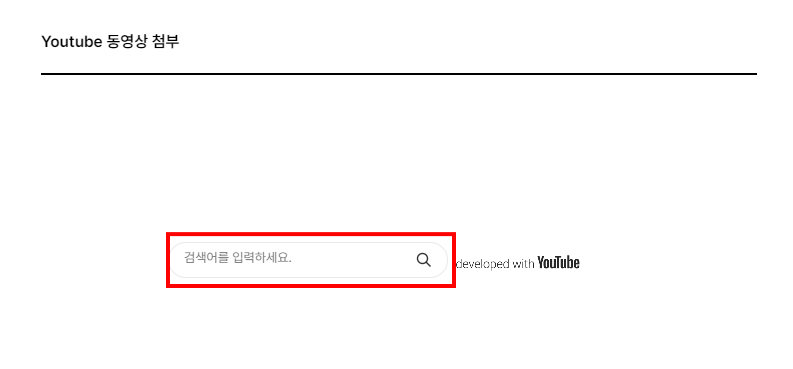
유튜브 동영상 소스 코드 복사하여 영상 업로드
1. 업로드할 유튜브 화면에서 마우스 오른쪽 클릭 후 소스코드 복사를 클릭합니다.
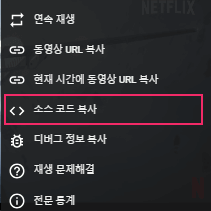
또는 아래의 공유 아이콘 클릭 - 퍼가기 - 복사를 클릭해도 됩니다.

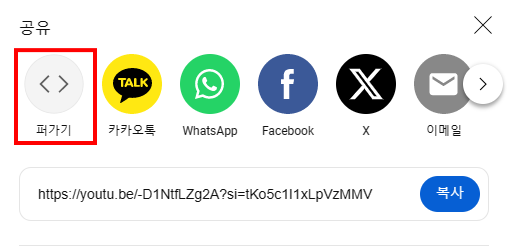

2. 블로그 본문 상단에 기본모드를 HTML로 선택합니다.

3. HTML 화면에서 복사한 소스코드를 붙여넣기 합니다. 첨부할 영상 크기는 <iframe> width="000"와 height="000" 속성값을 수정하여 원하는 크기를 입력 후 기본모드로 돌아오면 동영상이 업로드 됩니다.

유튜브 영상 URL로 업로드
1. 업로드 할 유튜브 영상에서 마우스 오른쪽 클릭해서 동영상 URL 복사를 선택 후 블로그 글쓰기 본문에 붙여넣기 합니다. 소스 코드 복사처럼 공유 버튼을 눌러 주소를 복사해서 붙여넣기 해도 됩니다.

붙여넣기 하면 아래와 같이 유튜브 영상이 바로 업로드 되는데요. 업로드 후 복사한 동영상 URL을 삭제해도 영상은 그대로 남아있습니다.

유튜브 영상을 업로드 할 때는 저작권에 주의해야하므로 자신이 만든 영상이 아닐 경우 출처를 기록하는 것이 좋습니다.
유튜브 영상을 업로드할 때는 블로그 내용과 잘 어울리는 크기로 조절하여 글을 읽는데 방해가 되지 않도록 하는 것과 타이틀과 설명을 추가하는 것이 영상의 내용을 이해하는 데 도움을 줄 수 있습니다.
'생활정보' 카테고리의 다른 글
| 쓰다가 실수로 삭제된 글 복구 방법 (4) | 2024.11.07 |
|---|---|
| 구글 애드센스 미국 세금정보 등록 방법 (229) | 2024.05.14 |
| 21년 만에 최강 '태양 폭풍' 발생, 세계 곳곳에서 오로라 관측 (84) | 2024.05.12 |
| K패스 신청 방법 및 카드사별 혜택 비교 (56) | 2024.05.06 |
| [키움증권] 해외주식 양도소득세 신고대행 무료서비스 신청 (92) | 2024.04.19 |




